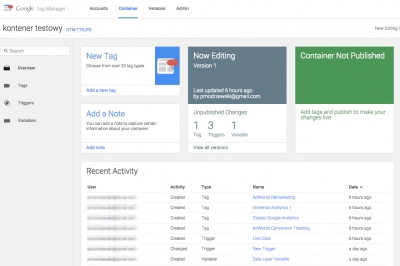
W tej chwili dział marketingu może sam zarządzać wszelkimi kwestiami związanymi ze śledzeniem i mierzeniem wyników na stronach WWW czy aplikacjach, bez potrzeby oglądania się na dział IT, w codziennej pracy. Z mojej perspektywy niezwykle przyspieszyło to reakcję firm, z którymi pracuję, na zmiany w otoczeniu konkurencyjnym. Możemy sami mierzyć, zmieniać i dodawać nowe cele i narzędzia marketingowe czy śledzące.
GTM postrzegam na tyle poważnie, że popełniłem poradnik dotyczący Google Tag Managera, który spotkał się z ciepłym przyjęciem ;). Niedługo czeka nas migracja do nowego interfejsu GTM (możemy zresztą już tworzyć nowe konta w nowym interfejsie). Jako, że sama zasada działania narzędzia się nie zmienia, ale wprowadzono sporo zmian wpływających na obsługę, postanowiłem temat podsumować pod kątem bieżących użytkowników , działających już na GTM oraz zupełnie nowych, którzy nie mieli jeszcze do czynienia z tym narzędziem.
Jeśli ktoś nie korzystał jeszcze z narzędzia Google Tag Manager to nie odczuje różnicy, ale dla tych którzy mieli okazję się już pobawić, kilka rzeczy może być na początku lekko nie jasne. Przyjrzyjmy się bliżej temu z czym będziemy się mierzyć.
***Jeśli ktoś ma konto stare i nie zamierza czekać na migrację, może migrować już teraz. Na samym końcu umieściłem krótką instrukcję jak to bezpiecznie zrobić***
Najważniejsze zmiany w nowym GTM-ie
Właściwie możemy wyróżnić kilka ważnych zmian, które poukładałem według istotności, subiektywnie.
- Proces tworzenia tagów
- Wykorzystanie odbiorników (auto-event listenerów)
- Interfesjs
- Nazewnictwo
- API
Zmiany w procesie tworzenia tagów
Uważa się, że proces tworzenia tagu został ułatwiony. Rzeczywiście wizualnie zostało to poukładane w widoczne kroki.
Czy to jednak znacząco zmienia, poprawia nam życie? no nie. To jednak co się zmieniło to krok 4 czyli ustalenie zasad kiedy dany tag ma zostać uruchamiany. W starym UI ten krok jest traktowany oddzielnie. Uważam, że to dobry krok. Z tym, że tzw. reguły zmieniły nazwę na “czynniki uruchamiające”(o nazwach później). Te nasze “czynniki” (reguły), mogą na początku generować trochę zamieszania, bo ich utworzenie jest, jak dla mnie, mniej czytelne.
To co musimy zrobić to:
- Wybrać rodzaj czynnika uruchamającego (regułę)
- Wybrać jego reguły i typy
- Określić wyjątki w jakich czynnik ma się NIE uruchamiać.
Czynniki (triggers) na początku będziemy głównie tworzyć, ale później będziemy je sobie wybierać z listy. Zarówno dla czynników uruchamiających jak i wyjątków.
Ważna sprawa. Jeśli konfigurujemy reguły (czynniki uruchamiające), to możemy wybierać Zmienne (makra) w oparciu o które będziemy tworzyć nasze reguły.
Z listy można je wybrać. Ale na tej liście zmienne pojawią się jeśli je zaznaczymy wcześniej na liście predefiniowanej.
Oczywiście zmienne (makra) możemy tworzyć tak samo jak wcześniej. W zakładce Zmienne.
Tworzenie reguł czyli czynników uruchamiających
Tworzenie czynników uruchamiających dla osoby, która zajmowała sie GTMem od początku, może być nieco pokręcone. Później robi się łatwiej 😉 Ja napotkałem pewną niejasność związaną z podwójnym krokiem ustalającym zasady uruchamiania (fire on), który się pojawia w określonych przypadkach.
Zaznaczam, jaki rodzaj, czynnika aktywującego tag, wybieram w kroku (fire on) , a później się uruchamia okno i też tam jest krok o tej samej nazwie.
Po krótkim czasie można się zorientować, że niektóre, proste rodzaje czynników (np. Niektóre strony – some pages) mają jeden krok (fire on), jednak jeśli już wybieramy bardziej skomplikowany czynnik, taki jak np. kliknięcie (click) to musimy dodatkowo ustalić jego rodzaj, typ, nazwę i dopiero warunki jakie musi spełnić, żeby czynnik został uruchomiony.
Przykład – Konwersja AdWords
Dla przykładu, jeśli chcę, aby został uruchomiony kod konwersji na stronie www.moja-domena.pl/thank-you.html. Wybieram opcję “Some pages”, a następnie tworzę warunek, kiedy dany tag ma zostać uruchomiony. Z listy wybieram zmienną na podstawie, której określę ten warunek. Pamiętajmy, że opcje widoczne na liście, wcześniej trzeba wybrać, zaznaczając (“zaptaszając”) je w sekcji “Zmienne”.
Pamiętajmy, o tym, żeby przy tworzeniu warunku, zaznaczyć go przez zapisaniem.
Inaczej nie zadziała. Piszę o tym, bo dwóch klientów miało z tym problem, a ja też kilka razy zdażyłem nacisnąć “save” zanim się zorientowałem. Jeśli znaznaczymy więcej warunków to więcej będzie obowiązywać dla danego czynnika.
Bardziej zaawansowany warunek – Guzik
Jeśli natomiast, chcę aby konwersja została zliczona w momencie naciśnięcia guzika. Wybieram czynnik “Click” i dokonuje konfiguracji.
Nazwa, typ oraz warunek jaki musi być spełniony, żeby to kliknięcie uruchomiło tag konwersji. W moim przypadku wybrałem tekst (anchor), jako czynnik definiujący uruchomienie tagu konwersji po kliknięciu na guzik o anchorze “Pobierz”.
W kodzie html mój guzik wygląda tak <a href=”/dokument.pdf”>Pobierz</a>
Wykorzystanie odbiorników (auto-event listenerów)
Jeśli ktoś korzystał z odbiorników w GTM to zna ich moc. W skrócie, dzięki odbiornikom nie musimy np. dodatkowo oznaczać elementów, gdzie chcemy śledzić kliknięcie, dodatkowym kodem JS np. metodą onClick. GTM, dzięki odbiornikom, “słucha” co dzieje się na stronie i rejestruje różne zdarzenia takie jak kliknięcia, upływ czasu, różne błędy itp. Dzięki temu, my, możemy na ich podstawie tworzyć warunki i na ich podstawie uruchamiać tagi. Tak jak to zrobiliśmy w przypadku guzika i kodu konwersji.
Do tej pory, w starym interfejsie, musieliśmy tworzyć oddzielny tag – Odbiornik, odpowiedzialny za konkretne zdarzenia, np. “słuchanie” kliknięć na stronie. Czyli najpierw tag – Odbiornik, a później dopiero kolejny tag, np. Konwersja AdWords, gdzie warunkiem będzie np. anchor text, ale też zawsze obecny drugi warunek gtm.click. Czyli, że tag-odbiornik zarejestrował zdarzenie (kliknięcie).
W tej chwili opcja odbierania (nasłuchiwania) zdarzeń jest, można powiedzieć, wbudowana. Nie trzeba tworzyć tagu do odbierania sygnałów ze strony. Są one odbierane automatycznie cały czas.
Tak więc:
W tej chwili, jeśli ustalimy, że chcemy wykorzystać odbiornik kliknięcia (lub inny odbiornik) jako zdarzenie to w momencie jego ustawienia, ustalamy dwie rzeczy.
- Kiedy będzie to czynnik aktywujący tag (np. aktywuj tag konwersji kiedy ktoś kliknie na guzik)
- Kiedy odbiornik będzie w ogóle aktywny. Nie musimy tego robić w oddzielnym tagu, jak dotychczas.
W przykładzie powyżej, wykorzystaliśmy już odbiornik do kliknięć, który ma za zadanie aktywować tag dotyczący konwersji. Wszystko jest ok, ten odbiornik będzie cały czas aktywny. Ale jeśli wybierzemy już inne czynniki aktywujące (z wykorzystaniem odbiorników) takie jak: kliknięcie na link (link click), czy form czy może history to musimy wykonać dodatkowe ustawienia dotyczące samego odbiornika – kiedy ma on być aktywny w ogóle. Czemu? Bo niektóre odbiorniki automatyczne (auto-event listeners), mogą wpływać na działanie innych tagów lub samej strony. Stąd musimy mieć możliwość ich włączenia i wyłączania w określonych przypadkach.
Tak więc przy tworzeniu tego rodzaju Czynników aktywujących (triggers), musimy dodać zawsze warunek, kiedy dany odbiornik ma być aktywny. Jeśli nie ma przeciwwskazań to może być aktywny na wszystkich podstronach serwisu.
Podsumowując. W tej chwili odbiorniki są “wbudowane” w GTM. Musimy tylko wykonać pracę określając kiedy mają być aktywne, a kiedy nie i dla jakiś tagów będziemy je wykorzystywać jako czynniki aktywujące.
Zmiany w interfejsie GTM
Zmiana interfejsu jest najbardziej widoczna ;), ale jak dla mnie mniej ważna bo nie zmienia znacząco sposobu działania. Rzeczywiście, pogrupowanie zmiennych i wyraźne podzielenie ścieżki tworzenia tagów wydaje się udogodnieniem. Mi, osobiście, sprawiało to trochę zamieszania, jak zawsze zresztą jak trzeba przestawić się na nowy wygląd i sposób działania. Osoby, które zaczynają przygodę z GTM, nie będą miały problemów bo nie znają poprzedniej wersji ;).
To co dla mnie jest istotne to fakt uporządkowania trochę interfejsu. Przede wszystkim funkcji administratorskich.
Zakładki “Zmienne” czyli Variables. Dużo przyjemniej nimi zarządzać, no i możemy decydować, które będą dostępne na listach przy tworzeniu Czynników aktywujących (Triggers). Nie pojawiają się wszystkie, uffff 😉
Uporządkowano także proces tworzenia tagów, zwłaszcza kwestie dużej ilości możliwych opcji (pól) do wypełnienia dla chociażby Universal Analyticsa.
Można by pisać jeszcze wiele, ale sam interfejs to wygląd. Działanie to inna sprawa. Stąd nie będe przynudzał, każdy i tak czy chce czy nie chce, się przyzwyczai 😉
Nazewnictwo
No i tu dziś miałem sporą zagwozdkę. Czy mi przejdą przez gardło/klawiaturę takie nazwy polskie jak – czynniki aktywujące… No cóż. Trigery brzmi nieźle, ale to nie polski język, a jak słyszę, że adwertajzerzy znowu boostują kampanię broudem i im rejty spadają. To mi się scyzoryk o trzydziestu sześciu ostrzach otwiera w kieszeni ;). Stąd staram się kochać nazwy: odbiornik, czynnik, zmienna 🙂 . Choć ciężko to przychodzi i nie zawsze sie udaje.
API w Google Tag Managerze?
No więc doczekaliśmy się. Znaczy ten się doczekał kto w ogóle czekał ;). Dzięki API możemy integrować GTM z naszymi systemami wewnętrznymi. Można także tworzyć własne narzędzia, takie jak narzędzia do analizy powiązań pomiędzy tagami, czynnikami aktywującymi (triggers) i Zmiennymi. Ten artykuł nie ma na celu skupiać na API, bo do tego będą służyły kolejne artykuły ;). W każdym razie, ważne, że API już jest i można z niego swobodnie korzystać w granicach limitów. Więcej o API łącznie z przykładami możemy poczytać w pomocy dla developerów.
Migracja do nowego interfejsu?
Jeśli nowy interfejs nam się podoba to możemy postarać się zmigrować nasze konta. Stare konta, nawet jeśli zalogujemy się przez nowy link to i tak nie damy rady nimi zarządzać i będziemy przekierowani do starego interfejsu. Migracja niestety nie odbywa obecnie automatycznie. Trzeba zastosować pewne “obejście na gazomierzu”, które pozwoli nam się cieszyć nowym interfejsem. To co trzeba zrobić:
1. Eksportować wybrany kontener ze starego konta w formia JSON
2. Stworzyć nowe konto w nowym interfejsie na tagmanager.google.com.
3. Importować kontener w nowo stworzonym koncie. Można to zrobić z górnego menu w zakładce Admin.
4. Sprawdzić czy działają wszystkie tagi. Pamiętajmy, że skoro mamy nowe konto to i kontener będzie miał nowy kod. Tak więc musimy go podmienić na stronie. Warto przetestować czy migracja działa na nowym koncie, zanim wyłączymy pierwotny kontener. Mogą pojawić się drobne problemy po migracji z porządkiem w kwestii odbiorników, bo jak wspomniałem w nowym interfejsie nie ma potrzeby tworzeni oddzielnych tagów do odbierania sygnałów ze strony, takich jak kliknięcia.
Podsumowanie
Osobiście uważam, że zmiany są bardzo pozytywne, tylko użytkownicy starego będą musieli się chwilę przyzwyczaić 😉 Jak to zawsze bywa. W polskiej wersji językowej nie wszystko jest przetłumaczone poprawnie. Co do migracji…. mimo tak pięknego, nowego interfejsu, jeśli miałbym migrować duże konta, tylko po to, aby się nim pobawić to poczekałbym na migrację automatyczną, które pewnie niedługo nastąpi. Nowy interfejs nie zmienia na tyle dużo, żeby było warto wykonywać tą pracę. No chyba, że mamy zamiar korzystać z API od jutra ;). Oczywiście nowe konta polecam tworzyć na nowym i się przyzwyczajać 🙂
Jak Wam się podoba nowy GTM? Napiszcie coś od siebie 🙂
